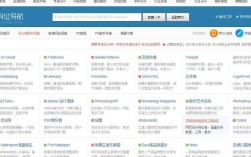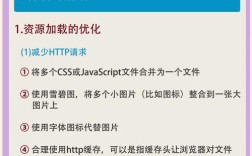分享网址到微信是日常工作和生活中非常常见的操作,无论是分享一篇有趣的文章、一个实用的工具网站,还是工作需要的资料链接,都需要掌握正确的方法,根据设备类型(电脑或手机)、分享对象(好友、群聊或朋友圈)以及链接内容的不同,分享方式也有所差异,以下是详细的操作指南,帮助用户轻松完成网址分享。
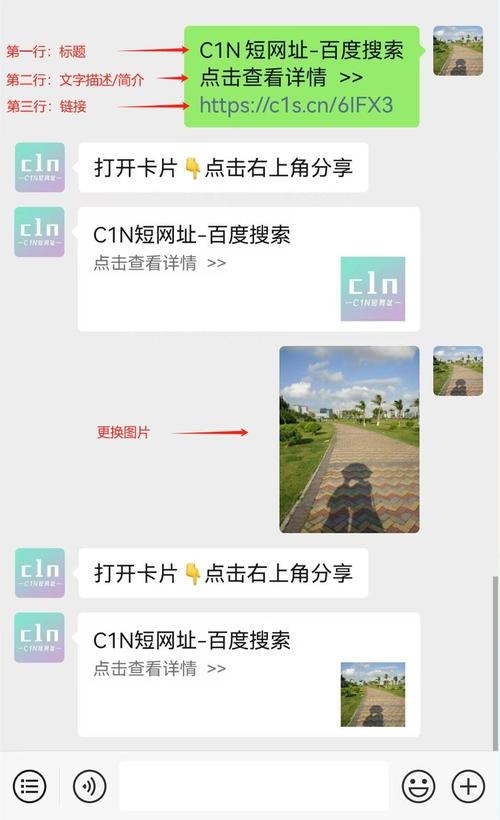
通过手机分享网址到微信
手机端分享网址是最直接的方式,主要依赖手机自带的浏览器或App内的分享功能,以下是具体步骤:
通过手机浏览器分享
(1)打开网页:在手机浏览器(如Chrome、Safari、Edge等)中输入或点击进入需要分享的网址。
(2)点击分享按钮:在浏览器页面右上角或底部通常会有“分享”图标(一般为三个点或箭头组成的图标)。
(3)选择微信:在弹出的分享菜单中找到“微信”选项,点击进入。
(4)选择发送对象:根据需求选择“发送给朋友”“分享到群聊”或“分享到朋友圈”,如果是发送给好友或群聊,需要选择联系人或群组;如果是朋友圈,可直接编辑文字后发布。
通过其他App内分享
如果网址来自其他App(如新闻类App、笔记类App等),操作流程类似:
(1)在App中找到带有“分享”按钮的链接或内容;
(2)点击分享后,在分享列表中选择“微信”;
(3)完成发送或发布操作。
复制链接后手动发送
如果遇到无法直接分享的情况,可以手动复制链接再发送:
(1)长按网页中的链接地址,选择“复制链接”;
(2)打开微信,在与好友的聊天窗口或群聊中长按,选择“粘贴”;
(3)点击发送即可。
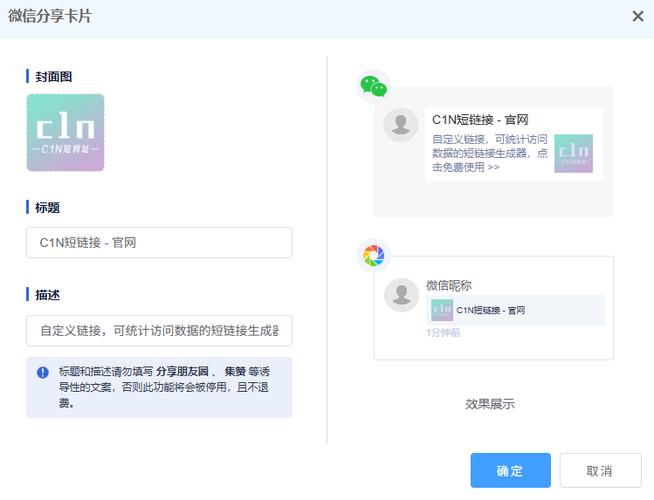
通过电脑分享网址到微信
电脑端分享网址适合处理大量链接或需要编辑的情况,主要分为两种方式:通过微信PC版或通过文件传输助手。
使用微信PC版分享
(1)登录微信PC版:在电脑上打开微信并扫码登录;
(2)复制网址:在浏览器中打开目标网页,复制网址栏中的链接;
(3)发送到聊天窗口:在微信PC版中打开与好友的聊天窗口或群聊,粘贴链接并按回车键,链接会自动生成预览图;
(4)编辑后发送:可以添加文字说明后点击发送。
使用文件传输助手
文件传输助手是微信内置的私人工具,适合临时存储或转发链接:
(1)在微信PC版或手机端找到“文件传输助手”;
(2)将复制的网址粘贴并发送给文件传输助手;
(3)在手机或电脑端登录微信后,从文件传输助手转发给好友或群聊。
通过截图分享
如果链接无法直接复制或需要分享部分网页内容,可通过截图分享:
(1)在电脑上打开网页后,使用截图工具(如微信PC版的截图快捷键Ctrl+Alt+A)截取包含网址的页面;
(2)将截图保存后发送给好友,或在聊天窗口中直接粘贴截图。

不同场景下的分享技巧
为了提升分享效率和体验,针对不同场景可采用以下技巧:
| 场景 | 推荐方式 | 注意事项 |
|---|---|---|
| 分享给特定好友 | 手机/电脑端直接发送 | 确保链接无病毒,避免发送敏感内容 |
| 分享到群聊 | 使用手机浏览器“分享到群聊”功能 | 群聊人数较多时,建议添加简要说明 |
| 分享到朋友圈 | 手机端“分享到朋友圈” | 注意链接内容是否符合朋友圈规范,可添加个人观点 |
| 临时存储链接 | 文件传输助手 | 定期清理文件传输助手,避免占用空间 |
相关问答FAQs
问题1:为什么分享到微信的链接无法打开?
解答:链接无法打开通常有以下几个原因:
(1)链接已失效或被原网站删除;
(2)微信因安全限制屏蔽了该链接(如涉及敏感内容或钓鱼网站);
(3)网络问题导致链接加载失败,建议检查链接是否正确,或尝试在浏览器中打开验证。
问题2:如何在微信中分享网址时显示自定义标题和图片?
解答:微信分享的标题和图片通常由网页源代码中的“og标签”(Open Graph协议)决定,如果希望自定义分享内容,需要在网页的HTML代码中添加<meta property="og:title">)、<meta property="og:image">(图片链接)等标签,普通用户无法直接修改,需联系网站管理员进行调整。